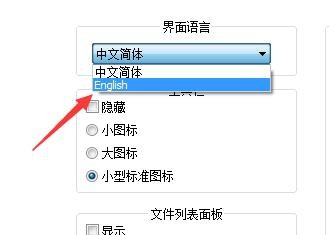notepad++设置英文界面
1、首先,在电脑中找到“notepad++”;

3、接下来,在菜单栏找到“设置”,打开“设置”;

5、打开“首选项”之后,找到“常用”,点击“常用”;

7、点击“中文简体”之后,如下图所示,找到“English”,选择“English”;
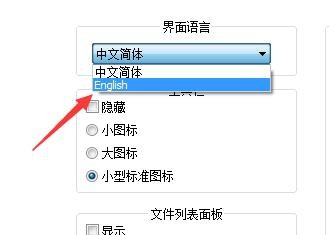
1、首先,在电脑中找到“notepad++”;

3、接下来,在菜单栏找到“设置”,打开“设置”;

5、打开“首选项”之后,找到“常用”,点击“常用”;

7、点击“中文简体”之后,如下图所示,找到“English”,选择“English”;